随着智能手机的普及,锁屏功能成为手机的常见操作之一,但有时候锁屏功能会让我们感到不便,特别是在家中或办公室等相对安全的环境下。针对华为手机用户,取消锁屏设置可以帮助提升手机的使用便利性。接下来我们将介绍华为手机取消锁屏设置的详细教程,让您轻松掌握操作方法。
华为手机取消锁屏设置教程
操作方法:
1.打开手机,找到设置的图标,点击进入。
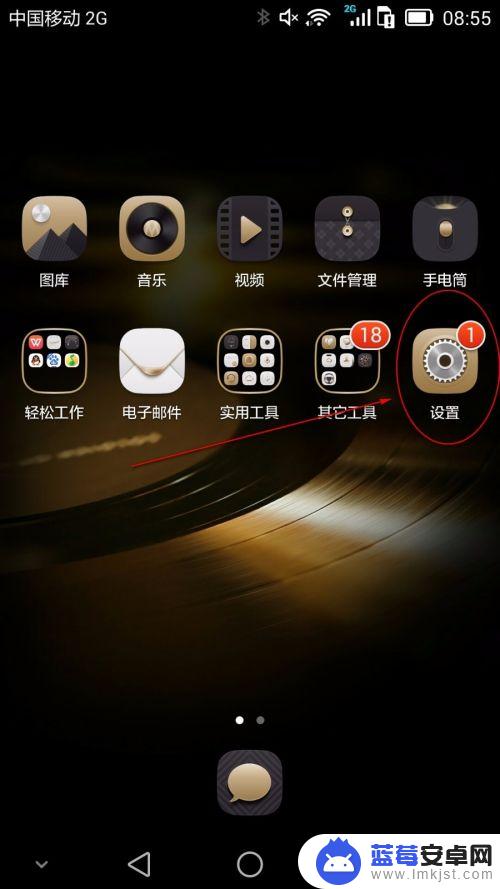
2.在设置界面中包括常用设置和全部设置,进入全部设置。
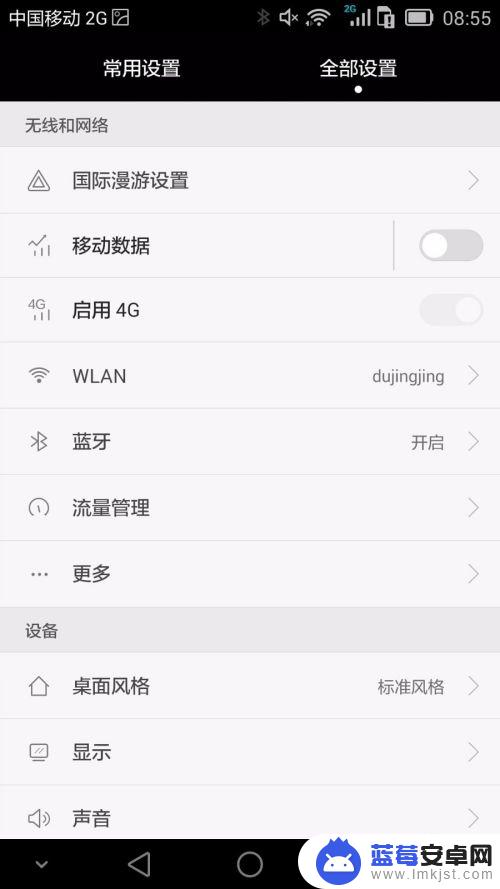
3.向下拖动,找到【隐私和安全】里面的【安全】,点击进入。
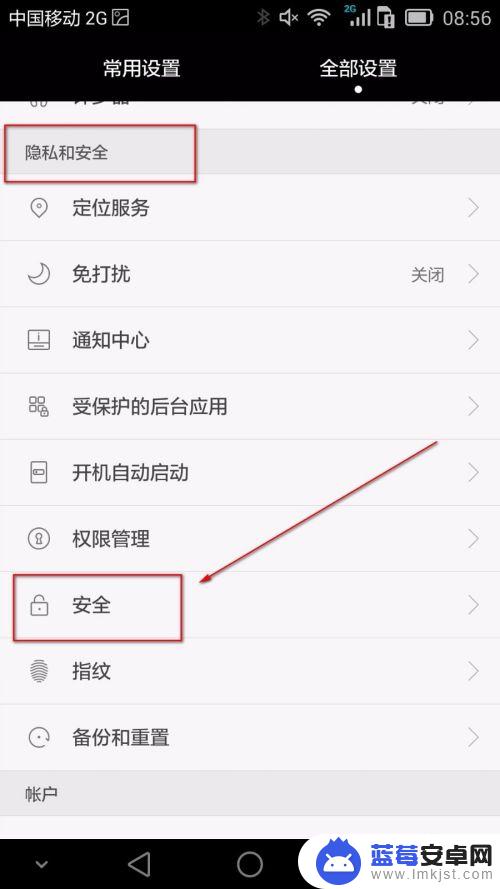
4.在【屏幕安全保护】选项中就可以看到解锁样式的设置,默认是华为解锁。
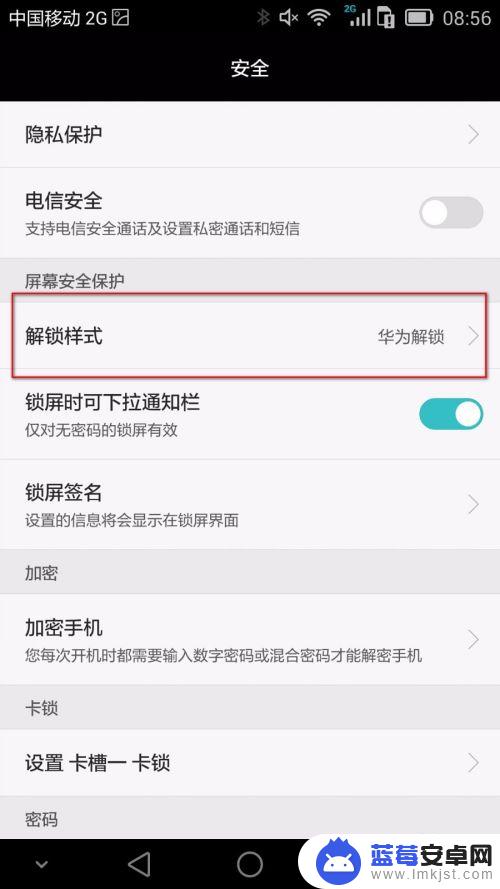
5.点击进入样式选择,可以选择不锁屏。
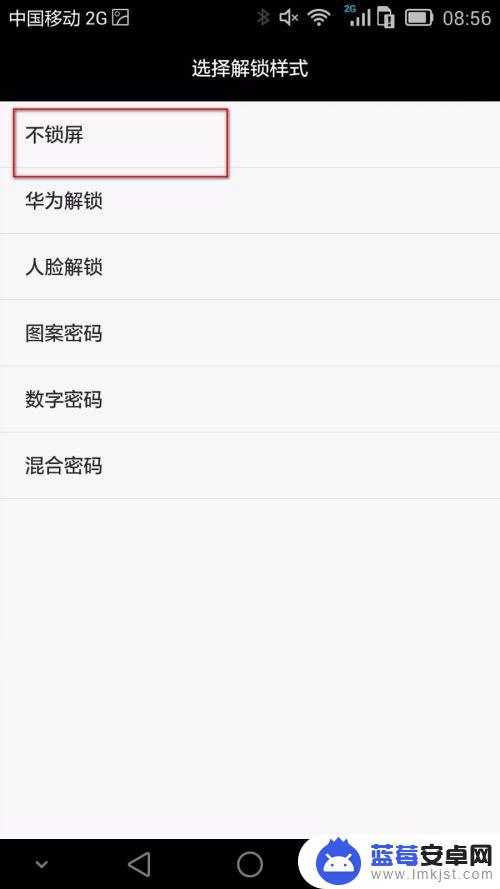
6.回到设置界面,可以看到解锁样式已经更改为不锁屏。
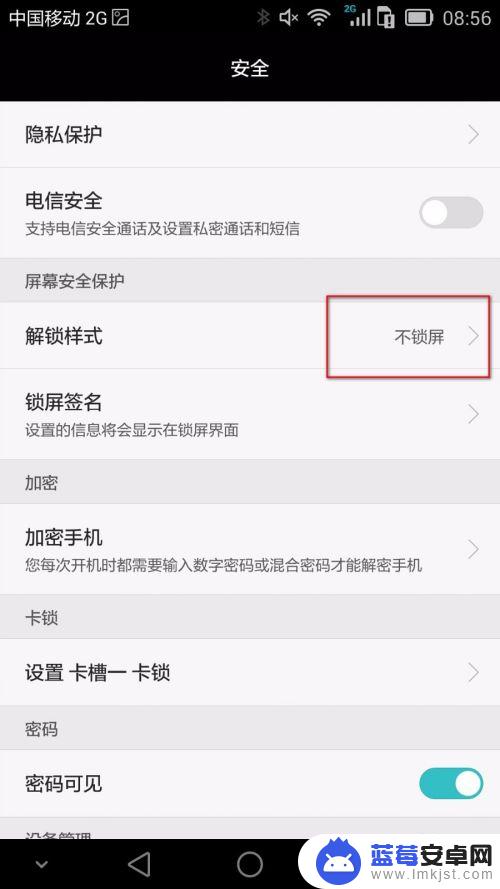
7.如果安全起见,还可以重新设置解锁方式。比如设置数字密码,输入自己要设置的密码即可。
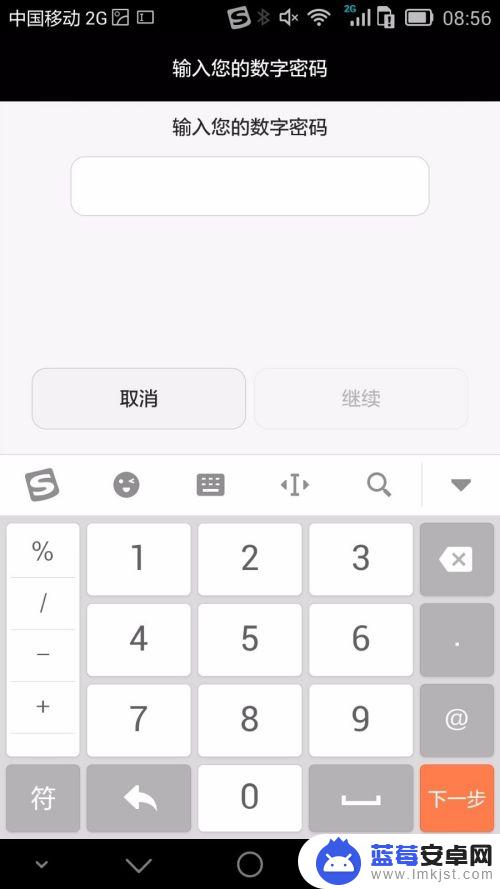
以上就是手机出现锁屏怎么关闭的全部内容,如果你遇到了相同的问题,可以参考本文中介绍的步骤来解决,希望对你有所帮助。












